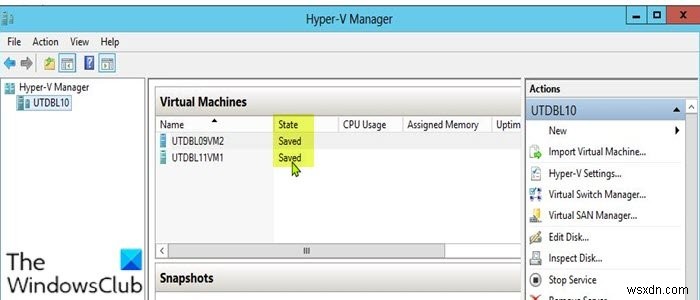आप एक समस्या का सामना कर सकते हैं जिससे आपकी हाइपर-वी वर्चुअल मशीन सहेजी गई . में फंस जाती है अपने विंडोज 10 या विंडोज 11 होस्ट मशीन पर बताएं। यह पोस्ट सबसे उपयुक्त समाधान प्रदान करती है जिससे प्रभावित उपयोगकर्ता समस्या को सफलतापूर्वक हल करने का प्रयास कर सकते हैं।
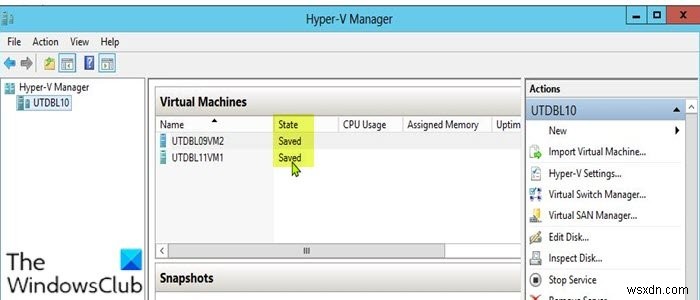
यदि आपके पास एक से अधिक VM चल रहे हैं, तो यह समस्या आमतौर पर तब होती है जब आप वर्चुअल मशीन को बंद कर देते हैं, और वर्चुअल मशीन में से एक सहेजी गई स्थिति में रहती है। साथ ही, यदि होस्ट सर्वर रीबूट होता है, तो कुछ वर्चुअल मशीनें सहेजी गई स्थिति में जा सकती हैं। इस स्थिति में, अनुरोध भेजे जाने पर VM को बिना किसी समस्या के वापस चालू किया जा सकता है, लेकिन जब VMs फिर से शुरू करने में असमर्थ होते हैं, तो आपको एक सहेजी गई स्थिति में फंसी वर्चुअल मशीन की समस्या का सामना करना पड़ता है।
इस मुद्दे के सबसे संभावित दोषियों में शामिल हैं:
- डिस्क में कम जगह.
- अनुपलब्ध या ऑफ़लाइन ड्राइव।
- अपर्याप्त सिस्टम संसाधन।
हाइपर-V में सेव की गई स्थिति का क्या अर्थ है?
जब हाइपर-वी वीएसएस लेखक वर्चुअल मशीन को "हाइबरनेटेड" स्थिति में रखता है, तो इसका मतलब है कि हाइपर-वी वीएम एक सहेजी गई स्थिति में है - मूल रूप से, जब सहेजी गई स्थिति विधि का अनुरोध किया जाता है, तो वीएम को सहेजे गए राज्य में रखा जाता है। रेडीफॉर स्नैपशॉट इवेंट। हाइपर-V अक्सर बैकअप के लिए डिफ़ॉल्ट विधि के रूप में सहेजी गई स्थिति का उपयोग करता है।
हाइपर-V वर्चुअल मशीन सहेजी गई स्थिति में फंस गई
अगर आपका हाइपर-V वर्चुअल मशीन सेव्ड स्टेट में फंस गया है समस्या, आप नीचे दिए गए हमारे अनुशंसित समाधानों को बिना किसी विशेष क्रम में आज़मा सकते हैं और देख सकते हैं कि क्या इससे समस्या का समाधान करने में मदद मिलती है।
- सहेजे गए राज्य को मिटाएं
- फ़ोल्डर अनुमति बदलें
- भौतिक ड्राइव कनेक्शन जांचें
- VM हटाएं
आइए सूचीबद्ध समाधानों में से प्रत्येक से संबंधित प्रक्रिया के विवरण पर एक नज़र डालें।
1] सहेजी गई स्थिति हटाएं
सहेजे गए राज्य में फंसी हाइपर-V वर्चुअल मशीन को हल करने के लिए आप सहेजी गई स्थिति को हटा सकते हैं आपके विंडोज 10/11 कंप्यूटर पर समस्या। ध्यान दें कि सहेजी गई स्थिति को हटाने से डेटा हानि नहीं होगी।
सहेजी गई स्थिति को हटाने के लिए, निम्न कार्य करें:
- हाइपर-V प्रबंधक खोलें।
- समस्याग्रस्त वर्चुअल मशीन पर राइट-क्लिक करें।
- मेनू से, हटाएं . पर क्लिक करें सहेजे गए राज्य विकल्प।
एक बार सहेजी गई स्थिति हटा दिए जाने के बाद, आप VM को फिर से शुरू करने का प्रयास कर सकते हैं। यदि आपको त्रुटि संदेश मिलता है ऑब्जेक्ट के उपयोग में होने पर ऑपरेशन नहीं किया जा सकता , बस भौतिक विंडोज होस्ट मशीन को पुनरारंभ करें।
2] फ़ोल्डर अनुमति बदलें
जैसा कि यह पता चला है, वर्चुअल मशीन फ़ोल्डर पर अपर्याप्त अनुमति इस त्रुटि को ट्रिगर कर सकती है। इस मामले में, समस्या को हल करने के लिए, आप फ़ोल्डर अनुमति को पूर्ण नियंत्रण पहुंच वाले सभी के लिए सेट कर सकते हैं।
यदि इसके बाद भी समस्या बनी रहती है, तो अगला समाधान आज़माएं।
3] भौतिक ड्राइव कनेक्शन जांचें
इस समाधान के लिए आपको यह जांचने की आवश्यकता है कि क्या भौतिक ड्राइव सही तरीके से जुड़े हुए हैं। यहां बताया गया है:
- हाइपर-V प्रबंधक खोलें।
- हाइपर-V प्रबंधक विंडो में, समस्याग्रस्त वर्चुअल मशीन पर राइट-क्लिक करें।
- सेटिंग का चयन करें मेनू से विकल्प।
- सेटिंग विंडो में, SCSI . को विस्तृत करें नियंत्रक उपयोग में आने वाली ड्राइव को देखने के लिए सूची।
- अब, किसी भी ड्राइव को हटा दें जो प्लग इन नहीं है जिसमें वर्चुअल मशीन चेक ऑन कर रही है।
- हाइपर-V प्रबंधक से बाहर निकलें।
जांचें कि समस्या हल हो गई है या नहीं। यदि बाद वाला मामला है तो आप अगले समाधान का प्रयास कर सकते हैं।
संबंधित :स्टॉपिंग स्टेट में फंसी हाइपर-V वर्चुअल मशीन को ठीक करें।
4] VM हटाएं
इस समाधान के लिए आपको समस्याग्रस्त वर्चुअल मशीन की VHD फ़ाइल को कॉपी करना होगा और स्थानीय ड्राइव या बाहरी ड्राइव पर किसी अन्य स्थान पर सहेजना होगा, फिर वर्चुअल मशीन को हटाना होगा और एक नया VM बनाना होगा।
निम्न कार्य करें:
- समस्याग्रस्त VM की VHD फ़ाइल को कॉपी और सेव करें।
- अगला, हाइपर-V प्रबंधक खोलें।
- हाइपर-V प्रबंधक विंडो में, समस्याग्रस्त VM पर राइट-क्लिक करें और हटाएं . चुनें विकल्प।
- एक बार वर्चुअल मशीन के हटा दिए जाने के बाद, VHD फ़ाइल को उसके पुराने स्थान पर वापस कॉपी करें।
- बाद में, अब आप एक नई वर्चुअल मशीन बनाने के लिए आगे बढ़ सकते हैं। VM निर्माण के दौरान, यदि वर्चुअल हार्ड डिस्क के लिए कहा जाए, तो मौजूदा वर्चुअल हार्ड डिस्क का उपयोग करें चुनें विकल्प।
आशा है कि यह मदद करेगा!
संबंधित :हाइपर-V वर्चुअल मशीन स्टॉपिंग स्टेट में फंस गई है।
VM में सेव की गई स्थिति क्या है?
VM में एक सहेजी गई स्थिति का सीधा सा मतलब है कि जब तक राज्य फिर से शुरू नहीं हो जाता, तब तक मेजबान मशीन के लिए संसाधन मुक्त हो जाते हैं। सहेजी गई वर्चुअल मशीन को फिर से सक्रिय करने या फिर से शुरू करने के लिए, प्रक्रिया में फ़ाइल सामग्री को VM के वर्चुअल मेमोरी स्पेस में वापस कॉपी किया जाता है और फिर I/O प्रक्रियाओं को फिर से शुरू किया जाता है।
संबंधित पोस्ट :हाइपर-V वर्चुअल मशीन कॉन्फ़िगरेशन लोड करते समय एक त्रुटि का सामना करना पड़ा।